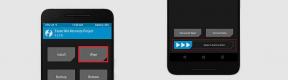Cómo deshabilitar el brillo automático en iPhone iOS 13 y iPad iPadOS 13
Miscelánea / / August 05, 2021
El brillo automático en iOS 13 y iPadOS 13 de Apple es una característica bastante útil. De forma predeterminada, el brillo automático nos permitió ahorrar batería y desactivar el brillo automático. También ayuda durante la noche para que afecte su ojo con la luz directa. Incluso Apple introdujo recientemente el último Modo Oscuro para extender la batería y brindarte una condición perfecta con poca luz.
Desactivar el brillo automático es útil durante la visualización de cualquier video o película porque querría cualquier interferencia, y se nota que su brillo se ajusta. Sin embargo, me gusta ver Netflix en mi dispositivo al máximo y deseo permanecer al máximo.
Apple te permite deshabilitar el brillo automático en el iPhone con unos sencillos pasos. Le enseñaremos cómo puede encontrar y cómo deshabilitar el brillo automático según sus preferencias. Es bastante fácil antes, pero después de iOS 13 y iPadOS, es bastante complicado porque la configuración de brillo automático ya no está disponible dentro de la pantalla y el brillo.

Tabla de contenido
- 1 Cómo puede deshabilitar el brillo automático en iOS 13 o iPad 13
- 2 Cómo habilitar el brillo automático en iPhone y iPad
- 3 Habilite el brillo automático en su iPhone y iPad
- 4 Cómo ajustar el brillo de la pantalla manualmente antes de iOS 13
Cómo puede deshabilitar el brillo automático en iOS 13 o iPad 13
- Abre el "Ajuste" aplicación en su iPhone o iPad.
- Desplácese hacia abajo y diríjase a "Accesibilidad."
- Ahora, desplácese hacia abajo y elija "Tamaño de pantalla y texto".
(Lo encontrará en la sección Visión.) - Aquí encontrará la configuración para su "Brillo automático."
- Alternar para desactivar el interruptor Brillo automático.
- Eso es todo, y ahora puedes Salir del escenario.
Cómo habilitar el brillo automático en iPhone y iPad
- Abre el "Ajuste" aplicación en su iPhone o iPad.
- Desplácese hacia abajo y diríjase a "Accesibilidad."
- Ahora, desplácese hacia abajo y elija "Tamaño de pantalla y texto".
(Lo encontrará en la sección Visión.) - Aquí encontrará la configuración para su "Brillo automático."
- Alternar para habilitar Brillo automático.
- Eso es todo, y ahora puedes Salir del escenario.
Ahora, el iPhone y el iPad ya no ajustan automáticamente el brillo. El brillo automático funciona bastante bien al cambiar la luz con un sensor según las condiciones de iluminación ambiental. Pero a veces no resulta demasiado brillante en entornos con poca luz o continúa tartamudeando a baja intensidad durante el sol radiante al aire libre. El algoritmo de ajuste automático incorrecto es la razón principal por la que la mayoría de los usuarios de iPhone optan por desactivar el brillo automático en iOS 13 y iPadOS 13.
Habilite el brillo automático en su iPhone y iPad
Al final, si esto sucede para querer habilitar el Brillo automático nuevamente, entonces puede ajustar nuevamente. Tienes que seguir la misma configuración y luego activar la palanca al final.
Apple cambia continuamente el brillo automático durante mucho tiempo, lo cual es molesto, pero creemos que deberían usar un básico similar a Android. Vamos a compartir la configuración de brillo automático de iOS 12. Echar un vistazo.
Cómo ajustar el brillo de la pantalla manualmente antes de iOS 13
- Abra "Configuración" en su iPhone y iPad
- Dirígete a "Pantalla y brillo"
- Arrastre el control deslizante de brillo
(Puede mover el dedo de izquierda a derecha para ajustar el brillo.) O - Ajuste rápido su brillo automático
- Abrir "Centro de control"
- Arrastre el control deslizante de brillo
(Puede mover su dedo de izquierda a derecha para modificar la luz.)
Háganos saber su experiencia, o usa Auto-Brightness en iPhone o iPad. Comparta sus pensamientos en la sección de comentarios a continuación.
Romeshwar es un periodista de tecnología, amado por Lakhs. Gracias por los numerosos artículos para el respetado sitio web del 4 de abril de 2019. Una opinión imparcial, guías prácticas, entrega de contenido de calidad e informativo. Rugido para estar satisfecho Eres el hambre de la tecnología.

![Descargue e instale AOSP Android 10 para Samsung Galaxy A40s [GSI Treble]](/f/6ad3ecea573659c1180e7e81f85b54f1.jpg?width=288&height=384)